- Հեղինակ Abigail Brown [email protected].
- Public 2023-12-17 06:51.
- Վերջին փոփոխված 2025-01-24 12:12.
Կախված ձեր օգտագործած Windows-ի տարբերակից՝ Windows օպերացիոն համակարգի հիմնական խնդիրները ավտոմատ կերպով վերանորոգելու մի քանի տարբեր եղանակներ կան՝ առանց կործանարար գործընթացի դիմելու, օրինակ՝ ձեր համակարգչի վերակայումը կամ Windows-ի մաքուր տեղադրումը:
Windows-ի նորագույն տարբերակներն առաջարկում են խնդիրների վերանորոգման հեշտ, ավտոմատացված եղանակներ, որոնք դուք կարող էիք փորձել ձեռքով շտկել, բայց չհաջողվեց, օրինակ՝ պատահական սխալի հաղորդագրությունները, ընդհանուր դանդաղությունը կամ նույնիսկ խնդիրներ, որոնք թույլ չեն տալիս Windows-ի գործարկումն ընդհանրապես:
Սա միախառնված է Windows-ի հին տարբերակների հետ, որոշ տեսակի խնդիրների համար ավտոմատ վերանորոգումներով կամ ամեն ինչ կամ ոչինչ վերանորոգման գործընթացներով, որոնք, թեև երբեմն կարող են թվալ չափազանցված, իհարկե ողջունելի են, երբ դրանք ձեզ պետք են:
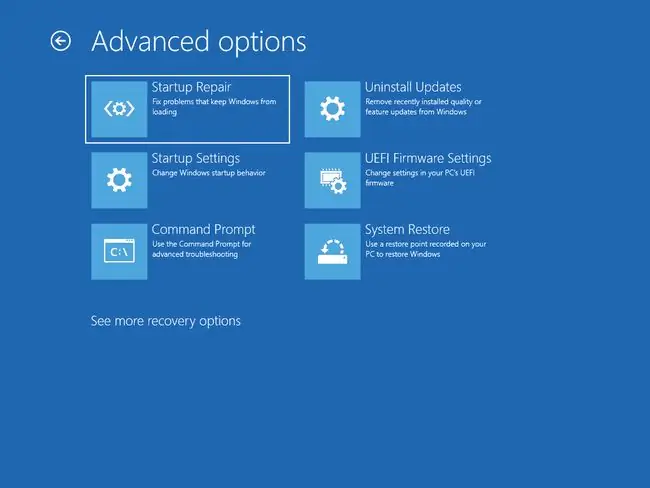
Ինչպե՞ս կարող եմ ավտոմատ կերպով վերանորոգել Windows-ի խնդիրները:
Windows-ի ավտոմատ վերանորոգման լավագույն միջոցը վերականգնման կրիչից կամ սկզբնական Windows-ի տեղադրման կրիչից բեռնումն է և ընտրել ճիշտ ախտորոշիչ տարբերակը:
Սկսնակային վերանորոգման, վերանորոգման տեղադրման կամ ձեր համակարգչի թարմացման հատուկ քայլերը կարող են զգալիորեն տարբերվել՝ կախված օգտագործվող օպերացիոն համակարգից:
Տեսեք Windows-ի ինչ տարբերակ ունեմ: նախ, եթե վստահ չեք, թե ստորև թվարկված Windows-ի որ տարբերակներն են տեղադրված ձեր համակարգչում:
Ավտոմատ վերանորոգում Windows 11, Windows 10 կամ Windows 8
Windows 11-ը, Windows 10-ը և Windows 8-ն ունեն ավտոմատ վերանորոգման ամենաշատ տարբերակները, ինչը զարմանալի չէ, հաշվի առնելով, որ դրանք Microsoft Windows-ի ընտանիքի նորագույն տարբերակներն են:
Սկսնակների վերանորոգումը (նախկինում կոչվում էր Ավտոմատ վերանորոգում) ձեր լավագույն խաղադրույքն է, եթե Windows 11, 10 կամ 8-ը ճիշտ չի սկսվում: Startup Repair-ը հասանելի է Advanced Startup Options ընտրացանկից:
Եթե Startup Repair-ը չհաջողվեց, կամ խնդիրը, որը փորձում եք շտկել, կապված չէ Windows-ի ճիշտ գործարկման հետ, ապա «Reset This PC»-ը ձեր հաջորդ լավագույն խաղադրույքն է:
Վերականգնել Այս համակարգչի գործընթացը Windows 11-ում և Windows 10-ում, որը կոչվում է «Reset Your PC» կամ «Refresh Your PC» Windows 8-ում, նման է Windows-ի «պատճենին»:
Դուք հնարավորություն ունեք պահպանել ձեր անձնական տվյալները Reset This PC-ի միջոցով կամ հեռացնել դրանք նույնպես:
Ավտոմատ վերանորոգում Windows 7 կամ Windows Vista
Windows 7-ը և Windows Vista-ն ունեն գրեթե նույնական գործընթացներ կարևոր ֆայլերի ավտոմատ վերանորոգման համար: Այս գործընթացը կոչվում է Startup Repair և գործում է Windows-ի նոր տարբերակներում Startup Repair-ի նման, քանի որ այն շտկում է միայն Windows-ի ճիշտ գործարկման հետ կապված խնդիրները:
Տես, թե ինչպես կատարել գործարկման վերանորոգում Windows 7-ում կամ Ինչպես կատարել գործարկման վերանորոգում Windows Vista-ում՝ Windows-ի այդ երկու տարբերակներին հատուկ ձեռնարկների համար:
Չկա ոչինչ, ինչպես «Վերականգնել այս համակարգիչը» (Windows 11, 10 և 8), որը վերագրանցում է բոլոր կարևոր ֆայլերը, գործընթացները, որոնք հակված են շատ օգտակար լինել, երբ Windows-ում առանձնապես համառ խնդիրներ ունեք, բայց չեք ցանկանում կորցնել ձեր կարևորը: տվյալներ.






